Ketahui Pembuang Latar Belakang JPG Percuma untuk Memadam Latar Belakang Gambar
Ia kini merupakan aktiviti yang meluas untuk mengalih keluar latar belakang daripada foto. Operasi ini biasanya dilakukan untuk mengeluarkan objek daripada gambar atau mengalih keluar latar belakang yang tidak diingini daripada imej. Anda kemudian boleh menindihnya ke gambar lain. Itu amat membantu apabila menjual produk di pusat membeli-belah atau kedai dalam talian. Anda akan menonjolkan produk anda apabila mengalih keluar latar belakang dan memilih yang sesuai untuk diganti.
Jangan takut lagi. Ramai orang menganggap penyuntingan foto sebagai kerja yang mencabar. Ini adalah tanggapan biasa di bawah pengaruh Photoshop. Namun, terdapat alat percuma dan mudah untuk membantu anda mengalih keluar latar belakang. Sementara itu, anda mungkin mempunyai banyak foto JPG yang ingin anda alih keluar latar belakangnya. Di sini kami menyusun yang terbaik Pembuang latar belakang JPG anda harus mempertimbangkan untuk menggunakan. Semak di bawah untuk mengetahui lebih lanjut.
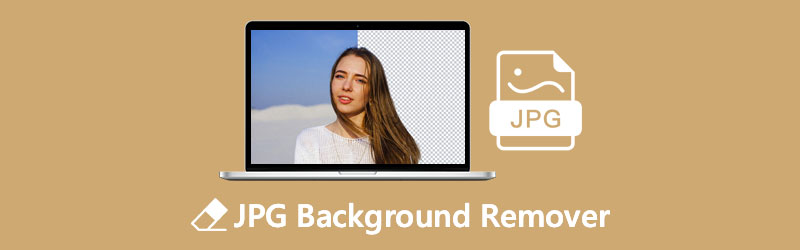
- Bahagian 1. JPG Background Remover Online secara Percuma
- Bahagian 2. Perisian Pembuang Latar Belakang JPG
- Bahagian 3. Soalan Lazim tentang JPG Remover
Bahagian 1. JPG Background Remover Online secara Percuma
Memuat turun program tidak boleh menjadi schtick anda. Orang sering memilih penyelesaian dalam talian untuk menjimatkan ruang dan masa memori. Oleh itu, jika anda mempunyai foto JPG yang anda mahu alih keluar latar belakang tanpa memasang aplikasi, anda harus mempertimbangkan alat dalam talian ini.
1. Pembuang Latar Belakang Vidmore Dalam Talian
Pembuang Latar Belakang Vidmore Dalam Talian ialah alat percuma 100% yang dibangunkan untuk mengalih keluar latar belakang fail imej JPEG, JPG atau PNG. Alat ini secara automatik mengenali subjek dari latar belakangnya. Itu mungkin kerana ia menggunakan teknologi kecerdasan buatan yang canggih. Selain itu, ia menawarkan ciri penyingkiran manual untuk pemotongan yang tepat. Anda boleh menggunakan bulu haiwan, daun tumbuhan, rambut manusia dan butiran kompleks lain dalam foto.
Tambahan pula, anda boleh mengedit kedua-dua latar belakang dan subjek foto. Alat percuma dalam talian penghilang latar belakang JPG ini membolehkan anda menggantikan latar belakang anda yang dipadamkan dengan warna pepejal biasa. Atau, tindihkannya ke grafik lain. Bagi subjek, anda boleh mengalihkannya ke mana-mana, mengubah saiz, membalikkan dan memutar untuk mendapatkan penempatan.
Berikut ialah langkah yang anda perlukan untuk belajar menggunakan pengalih keluar latar belakang JPG ini:
Langkah 1. Lancarkan alat perkhidmatan web
Pertama sekali, buka halaman rasmi menggunakan penyemak imbas pilihan anda. Pada bar alamat penyemak imbas, taipkan nama alat untuk memasuki antara muka halaman utama.
Langkah 2. Tambahkan gambar ke dalam program
Klik butang Muat Naik Potret daripada antara muka utama alat dan mula mencari foto sasaran anda. Selepas mencari foto, anda suka mengedit, klik butang Buka dari folder untuk memuat naik dengan jayanya.
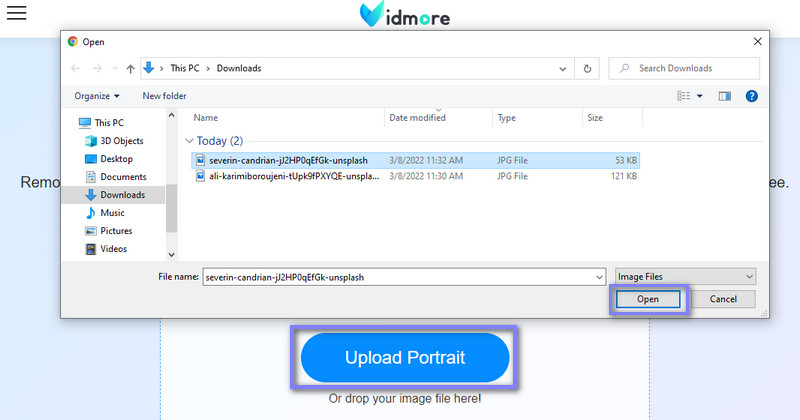
Langkah 3. Tingkatkan foto yang diimport
Setelah foto diimport, alat itu akan mengalih keluar latar belakangnya secara automatik. Selepas operasi ini, anda boleh menapis tepi menggunakan alat berus. Akan ada dua bingkai untuk bahagian asal dan pratonton.
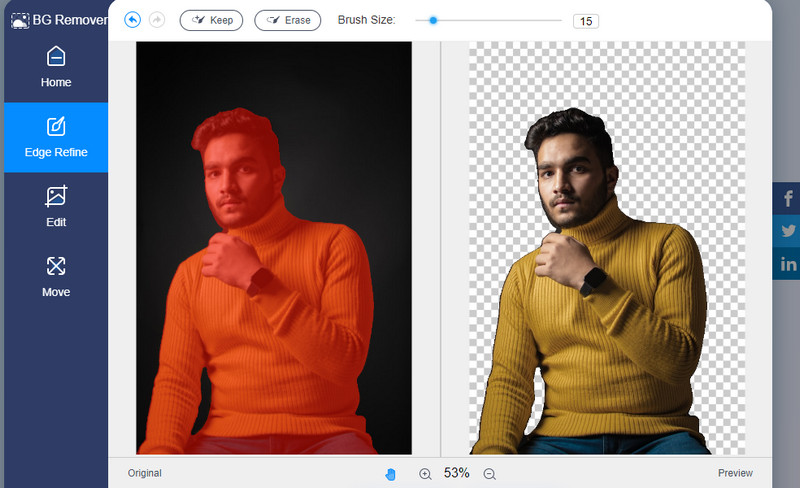
Anda boleh mengedit atau meningkatkan latar belakang foto dengan pergi ke tab Edit. Dari sini, gantikan latar belakang dengan warna atau grafik biasa dengan mengklik pada pilihan Imej. Sebaliknya, anda boleh mengubah, membalikkan atau memutar subjek secara bebas daripada tab Alih.
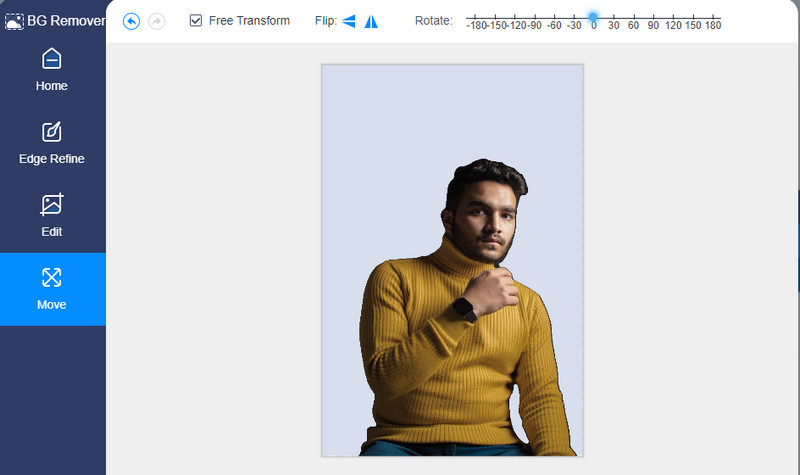
Langkah 4. Simpan foto anda
Setelah berpuas hati dengan hasilnya, simpan kerja anda dengan mengklik butang Muat Turun. Operasi ini akan memuat turun fail anda pada pemacu setempat anda. Klik butang Imej Baharu untuk memuat naik dan mengalih keluar latar belakang foto lain.
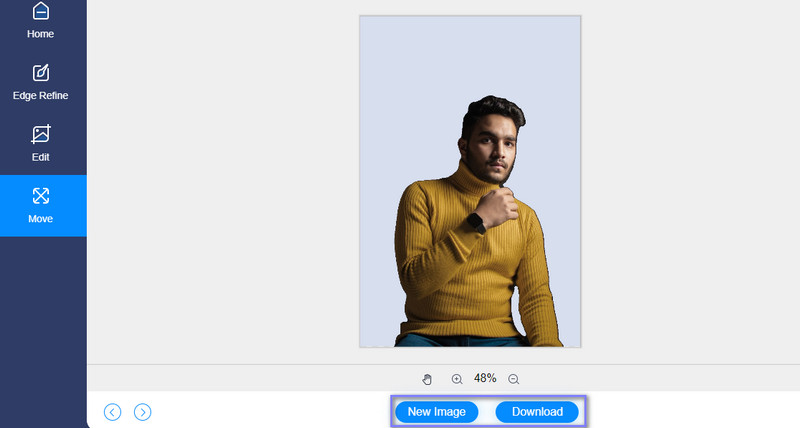
2. Gunting Foto
Satu lagi program percuma dalam talian penghilang latar belakang JPG ialah PhotoScissors. Alat ini membantu dalam memotong seseorang atau objek dari latar belakangnya dengan mudah. Apa yang anda perlu lakukan ialah memuat naik foto anda dan menyerahkan kerja yang lain kepada alat. Selain memadamkan latar belakang, ia juga berguna untuk menukar latar belakang dan mencipta kolaj tanpa memerlukan sebarang kemahiran profesional.
Kelebihan
- Potongan bersih yang tidak melibatkan banyak klik.
- Ia membolehkan menggantikan latar belakang terus dari halaman.
- Menyokong kedua-dua format JPG dan PNG.
Keburukan
- Hanya beberapa format imej yang disokong.
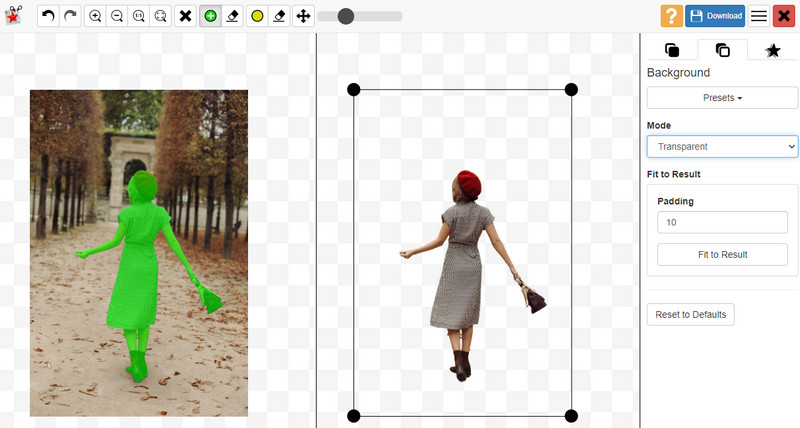
Bahagian 2. Perisian Pembuang Latar Belakang JPG
Terdapat keadaan apabila anda perlu memproses foto menggunakan program atau perisian desktop, terutamanya apabila anda mempunyai sambungan internet yang tidak stabil. Selain itu, demi bekerja di luar talian, anda sedang mencari alat penghilang latar belakang JPG. Walau bagaimanapun, di sini kami mempunyai beberapa pengesyoran yang akan membantu anda memadamkan latar belakang fail JPG, sama ada anda di luar talian atau dalam talian.
1. GIMP
GIMP ialah editor foto merentas platform percuma yang mungkin anda miliki. Ia datang dengan alat pemilihan percuma yang membantu dalam mencapai potongan yang bersih, terutamanya untuk foto mencabar seperti rambut manusia atau objek dengan butiran kecil. Selain itu, ia menyediakan ciri ubah suai untuk meningkatkan foto anda. Akibatnya, pengguna boleh mengakses berus sentuh, kecerunan, tekstur, elemen teks dengan pemaparan subpiksel dan banyak lagi.
Kelebihan
- Menyediakan elemen reka bentuk grafik.
- Manipulasi foto dengan kualiti tinggi.
- Ia datang dengan palet warna.
Keburukan
- Ia mempunyai keluk pembelajaran yang curam.
- Menggunakan banyak ruang ingatan.
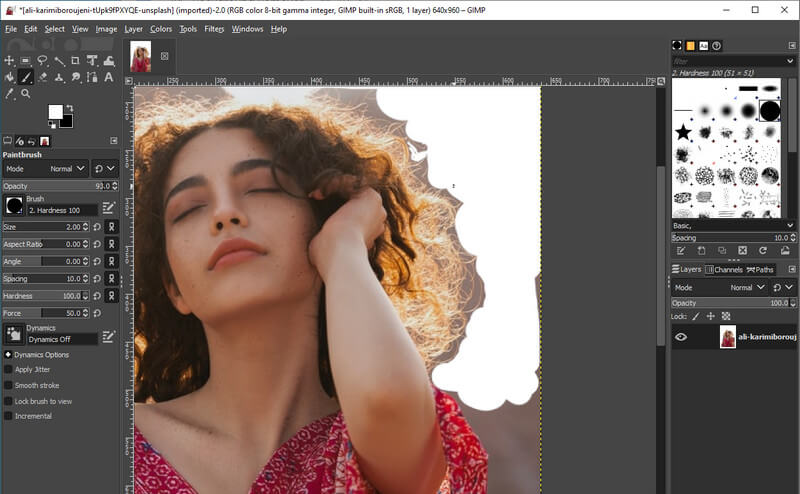
2. LazPaint
Selain daripada program yang dinyatakan sebelum ini, anda juga boleh mempertimbangkan untuk menggunakan LazPaint sebagai pengalih keluar latar belakang JPEG. Begitu juga, alat ini tersedia dalam pelbagai format, termasuk Windows, Linux, macOS, Rpi dan FreeBSD. Ia mempunyai semua alat pemilihan dan pemadam yang penting. Palet warna memudahkan anda memilih warna yang anda perlukan.
Kelebihan
- Menyediakan hampir semua alat penyingkiran.
- Pembuang latar belakang JPG berbilang platform.
- Ia tersedia dalam pelbagai tetapan foto berkualiti.
Keburukan
- Ia mengambil sedikit masa untuk membiasakan diri dengan fungsi.
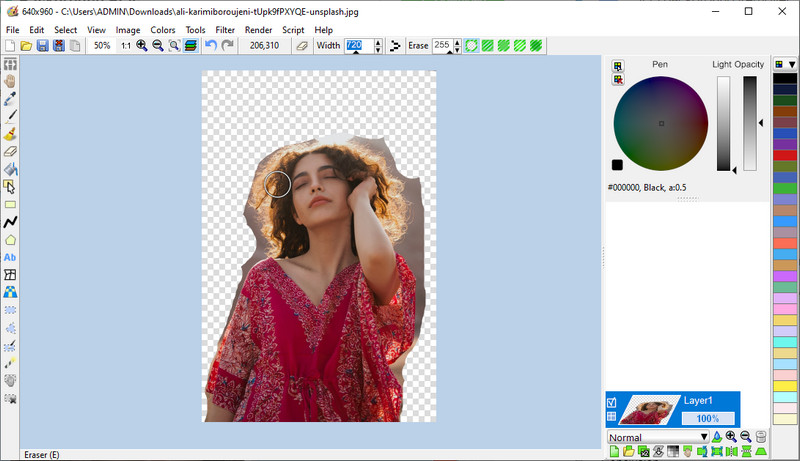
Bahagian 3. Soalan Lazim tentang JPG Remover
Apakah itu JPG?
JPG ialah format imej biasa yang terdiri daripada data imej termampat. Sebenarnya, ia popular di internet, peranti mudah alih dan PC untuk berkongsi foto dalam talian. Ia datang dengan nisbah mampatan 10:1 menjadikannya padat dan menyimpan banyak imej tanpa menggunakan terlalu banyak ruang.
Adakah JPG sama dengan JPEG?
Anda mungkin tertanya-tanya format mana yang akan anda gunakan antara JPEG dan JPG. Pada hakikatnya, JPG dan PNG tidak mempunyai perbezaan sama sekali. JPG dilahirkan daripada sambungan surat yang diperlukan untuk versi Windows terdahulu. Juga, ia berleluasa berbanding JPEG itu.
Apakah perbezaan antara PNG dan JPG?
Seperti yang dinyatakan, JPEG mengandungi data imej termampat. Mampatan lossy dalam JPG mengalih keluar beberapa maklumat imej untuk mengurangkan saiz keseluruhan fail imej. Sebaliknya, PNG datang dengan data tanpa kehilangan. Oleh itu, saiz biasanya lebih besar walaupun kualitinya lebih baik daripada JPG.
Kesimpulannya
Program yang disebutkan di atas adalah yang terbaik Pembuang latar belakang JPG perisian untuk membantu anda mengalih keluar latar belakang fail JPG anda dengan mudah sekali. Menimbang alat yang paling sesuai untuk anda adalah lebih mudah kerana kelebihan dan kekurangannya disemak.


